Cómo instalar PIWIK (alternativa a Google Analytics) en Linux
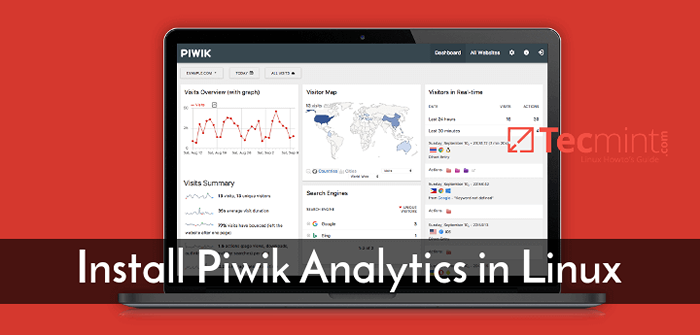
- 3755
- 546
- Mario Gollum
Este tutorial lo guiará sobre cómo instalar Piwik Aplicación de análisis de código abierto en Centos 7 y en Debian 9 y Ubuntu Server 16.04 LTS edición.
Piwik es una poderosa alternativa a sí misma a Google analitico servicios que se pueden implementar además de un LÁMPARA pila en Linux.
Con la ayuda de Análisis de piwik plataforma, que utiliza un pequeño código JavaScript que debe integrarse en los sitios web específicos en el medio … Etiquetas HTML, puede rastrear la cantidad de visitantes de sitios web y crear informes complejos para los sitios web analizados.
Requisitos
- Pila de lámparas instalada en Centos 7
- Pila de lámparas instalada en Ubuntu
- Pila de lámparas instalada en Debian
Paso 1: Configuraciones iniciales para PIWIK
1. Antes de comenzar a instalar y configurar Piwik aplicación, primero inicie sesión en el terminal del servidor y emita los siguientes comandos para instalar abrir la cremallera utilidad en su sistema.
# yum instalar unzip zip [en centos/rhel] # apt install zip unzip [en Debian/Ubuntu]
2. Piwik La plataforma se puede implementar además de un LÁMPARA pila en sistemas Linux. Además de las extensiones de PHP estándar instaladas en la pila de lámparas, también debe instalar los siguientes módulos de PHP en su sistema emitiendo el siguiente comando.
Instale módulos PHP en CentOS y RHEL
# yum instalación EPEL-Release # YUM Instale PHP-MBSSTRING PHP-CURL PHP-XML PHP-GD PHP-CLI PHP-Pear PHP-PECL-GEOIP PHP-PDO MOD_GEOIP
Instale módulos PHP en Debian y Ubuntu
# APT Instalar PHP7.0-MBSSTRING PHP7.0-CURL PHP7.0-GD PHP7.0-xml PHP7.0-Opcache PHP7.0-cli libapache2-mod-geoip php-geoip php7.0-Dev Libgeoip-Dev
3. También debes instalar Geoip paquete, Geoip geo ubicación y Pinchazo Extensión en su sistema emitiendo el siguiente comando.
Instale GeoIP en CentOS y RHEL
# yum instalación geoip geoip-devel httpd-devel # pEcl install geoip
Instale GeoIP en Debian y Ubuntu
# APT Instale GeoIP-bin GeoIP-DATABASE GEOIP-DATABASE-EXTRA # PECL INSTALA GEOIP # PHPENMOD GEOIP
4. Después de que se instalen todos los paquetes requeridos en su sistema, emita el siguiente comando a continuación, dependiendo de su distribución de Linux, para abrir el archivo de configuración de PHP y hacer el cambio las siguientes líneas.
# vi /etc /php.ini [en CentOS/Rhel] # nano/etc/php/7.0/apache2/php.Ini [en Debian/Ubuntu]
Busque y cambie las siguientes variables PHP como se ilustra en las muestras de línea a continuación:
tlow_url_fopen = en memoria_limit = 64m upload_max_file_size = 64m fecha.TimeZone = Europa/Bucarest
Visite la lista oficial de la zona horaria de PHP para encontrar la zona horaria adecuada de acuerdo con la ubicación geográfica de su servidor.
5. A continuación, agregue la siguiente línea al archivo de configuración de PHP GeoIP, como se muestra en el extracto de archivo a continuación.
# vi /etc /php.d/geoip.ini [en CentOS/Rhel] # nano/etc/php/7.0/apache2/conf.d/20-geoip.Ini [en Debian/Ubuntu]
Agregue las siguientes líneas para archivar.
Extensión = Geoip.SO GEOIP.custom_directory =/var/www/html/misc
Asegúrese de reemplazar /var/www/html/ directorio de acuerdo con la ruta donde instalará Piwik solicitud.
6. Finalmente, reinicie Apache Daemon para reflejar los cambios emitiendo el siguiente comando.
# SystemCTL reiniciar httpd [en centos/rhel] # systemctl reiniciar apache2 [en Debian/Ubuntu]
7. Ahora, cree una base de datos PIWIK MySQL. Inicie sesión en la consola mysql/mariadb y emita los siguientes comandos para crear la base de datos y las credenciales requeridas para acceder a la base de datos.
Reemplace las variables de nombre de la base de datos, usuario y contraseña en consecuencia.
# mysql -u root -p Mariadb [(ninguno)]> Crear base de datos PIWIK; Mariadb [(ninguno)]> otorgar todos los privilegios en Piwik.* a 'Piwik' identificado por 'YourPass'; Mariadb [(ninguno)]> privilegios de descarga; Mariadb [(ninguno)]> salida
Paso 3: Instale Piwik en Centos, Debian y Ubuntu
8. Para instalar la plataforma de análisis web de Piwik en su sistema, primero vaya a la página de descarga de Piwik y tome el último paquete ZIP ejecutando el siguiente comando.
# wget https: // construye.piwik.org/piwik.cremallera
9. A continuación, extraiga el archivo de zip piwik y copie los archivos de instalación ubicados en el directorio PIWIK a /var/www/html/ directorio emitiendo los siguientes comandos.
Reemplazar /var/www/html/ Directorio con la ruta de la raíz del documento de su dominio, si ese es el caso.
# Unzip Piwik.Zip # ls -al Piwik/ # cp -rf Piwik/*/var/www/html/
10. Antes de comenzar a instalar la aplicación PIWIK a través de la interfaz web, emita el siguiente comando para otorgar el servidor HTTP APACH.
# chown -r apache: apache/var/www/html/[en centos/rhel] # chown -r apache: apache/var/www/html/[en Debian/Ubuntu]
Lista del permiso de la ruta de treulación web ejecutando el comando LS.
# ls -al/var/www/html/
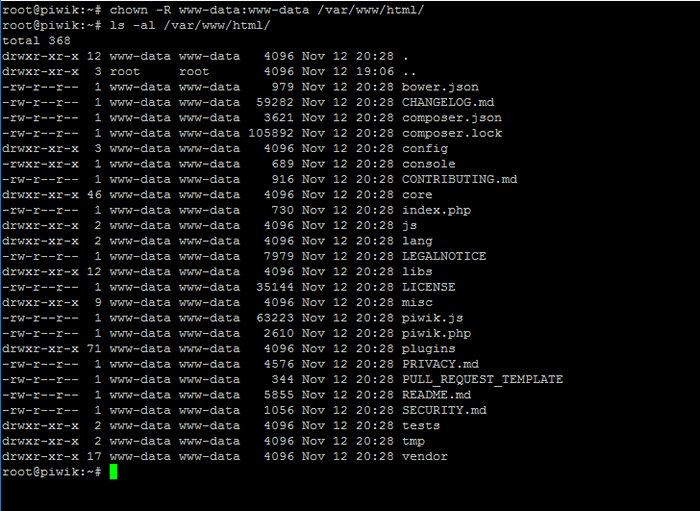 Lista de archivos Piwik
Lista de archivos Piwik 11. Ahora, comience a instalar la aplicación PIWIK en su sistema abriendo y navegando y visitando la dirección IP o el nombre de dominio de su servidor a través del protocolo HTTP. En la primera pantalla de bienvenida, Próximo botón para iniciar el procedimiento de instalación.
http: // your_domain.TLD/
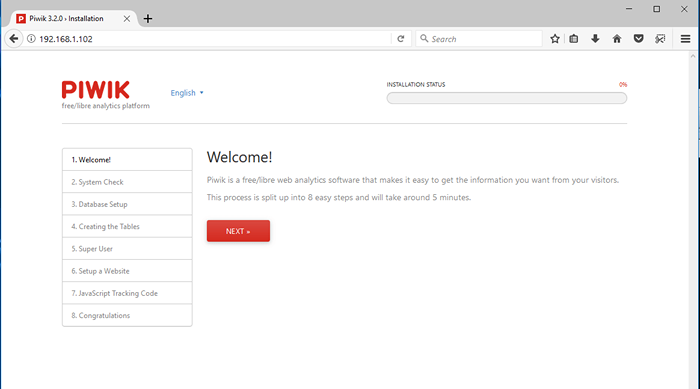 Asistente de configuración de Piwik
Asistente de configuración de Piwik 12. En el proximo Chequeo del sistema pantalla, desplácese hacia abajo y verifique si todos los requisitos del sistema y PHP para instalar la aplicación PIWIK están satisfechos. Cuando terminas de golpear Próximo botón para continuar el procedimiento de instalación.
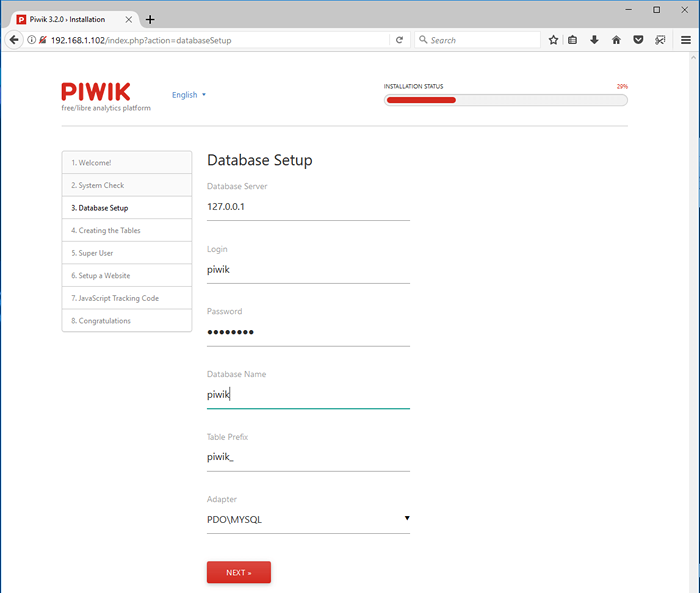 Verificación del sistema PIWIK
Verificación del sistema PIWIK 13. En el siguiente paso, agregue la información de la base de datos PIWIK requerida por el script de instalación para acceder al servidor MySQL, como la dirección del servidor de la base de datos, el nombre de la base de datos PIWIK y las credenciales. Usar piwik_ prefijo de tabla, seleccione el adaptador PDO/MySQL y presione Próximo botón para crear tablas de base de datos, como se ilustra en la siguiente captura de pantalla.
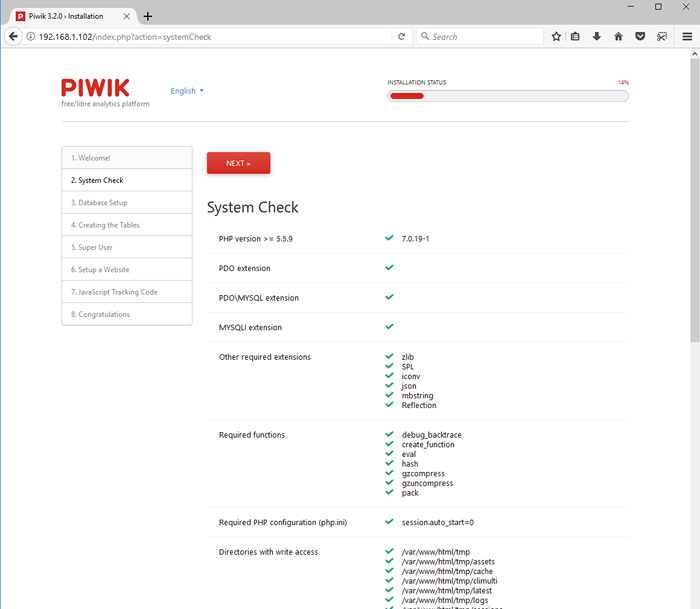 Configuración de la base de datos de Piwik
Configuración de la base de datos de Piwik 14. En el siguiente paso, agregue un nombre de administrador de súper usuarios de Piwik, escriba una contraseña segura para el administrador de súper usuarios y una dirección de correo electrónico y presione Próximo botón para continuar el proceso de instalación.
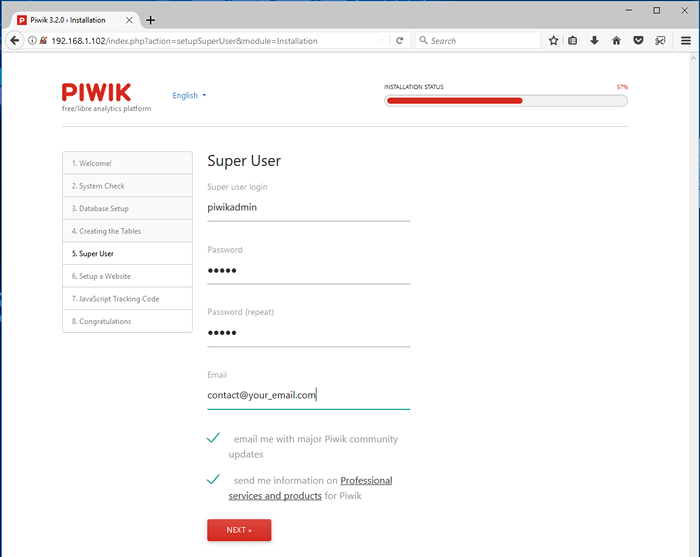 Configurar usuarios administrativos de PIWIK
Configurar usuarios administrativos de PIWIK 15. A continuación, agregue una URL de dominio del sitio web para rastrear y analizar con PIWIK, la zona horaria del sitio web agregada y especifique si el sitio web agregado es un sitio de comercio electrónico y haga clic en Próximo botón para continuar.
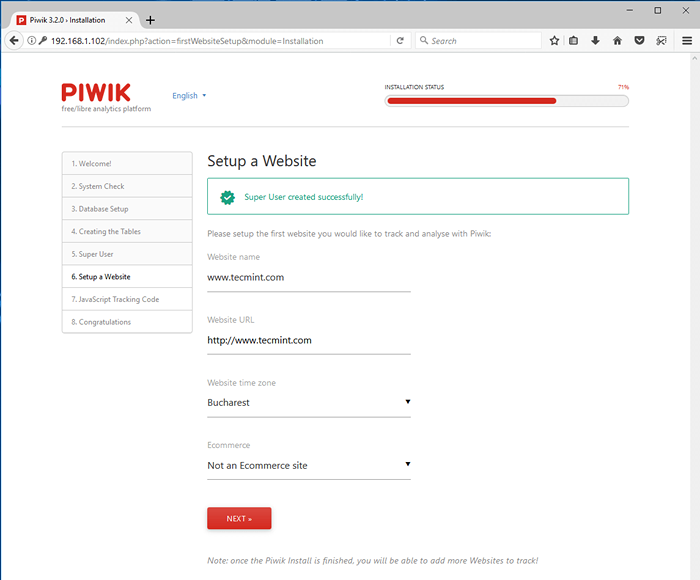 Sitio web de configuración en Piwik
Sitio web de configuración en Piwik dieciséis. En la siguiente pantalla de instalación, el código de seguimiento de JavaScript que debe insertarse en su sitio web rastreado se mostrará en su navegador. Copie el código en un archivo y presione Próximo botón para finalizar el proceso de instalación.
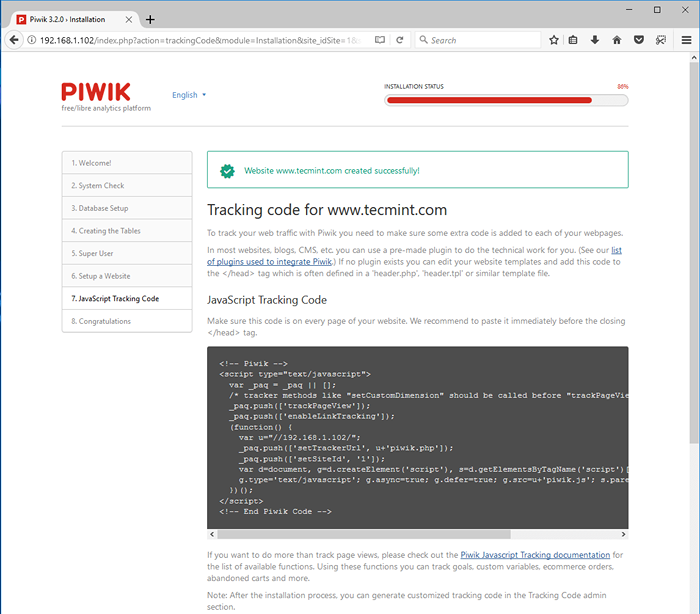 Código de seguimiento del sitio web de Piwik
Código de seguimiento del sitio web de Piwik 17. Finalmente, después de que se complete la instalación de Piwik, un "FelicidadesLa pantalla aparecerá en su navegador. Revise la pantalla de felicitaciones y haga clic en Continuar al botón Piwik para ser redirigido a la página de inicio de sesión de Piwik.
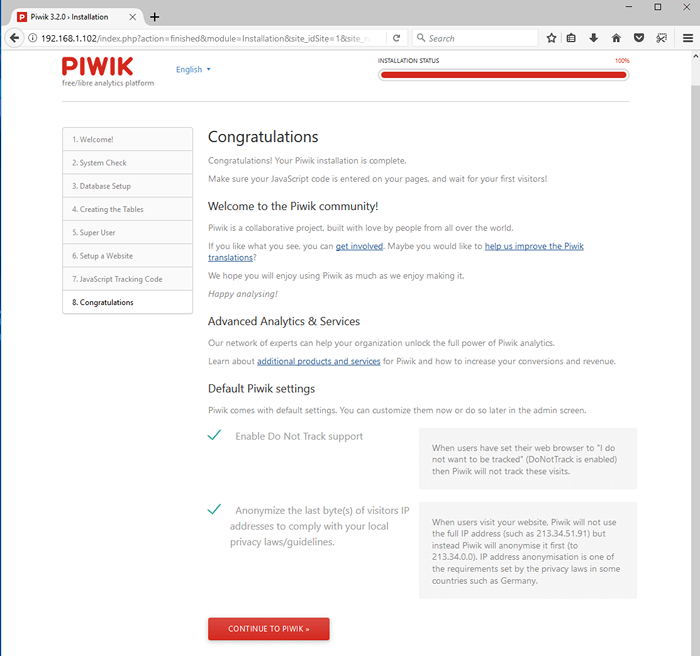 Instalación de Piwik completada
Instalación de Piwik completada 18. Inicie sesión en la aplicación web de Piwik con el súper administración Cuenta y contraseña configuradas anteriormente, como se ilustra en la siguiente captura de pantalla, y debe ser redirigido al tablero de Piwik, desde donde puede comenzar a administrar aún más la aplicación.
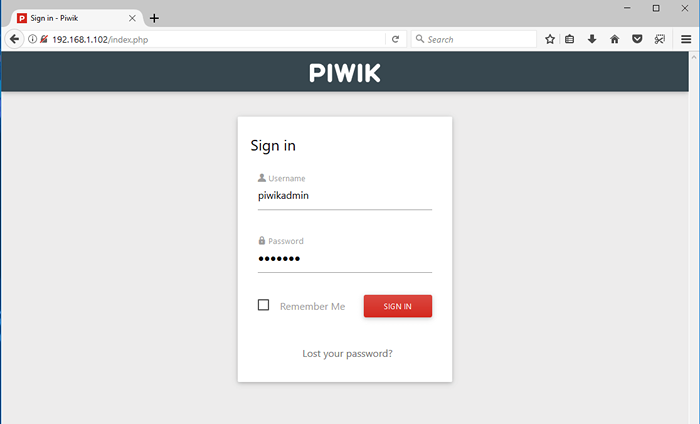 Iniciar sesión de administrador de Piwik
Iniciar sesión de administrador de Piwik 17. Después de iniciar sesión en el panel de administración web de Piwik, omita la página del código de seguimiento y navegue a Sistema -> Geolocalización -> Proveedor de ubicación y haga clic en Empezar botón desde Bases de datos GeoIP sección para descargar e instalar el Geolitecidad base de datos disponible para la plataforma Piwik.
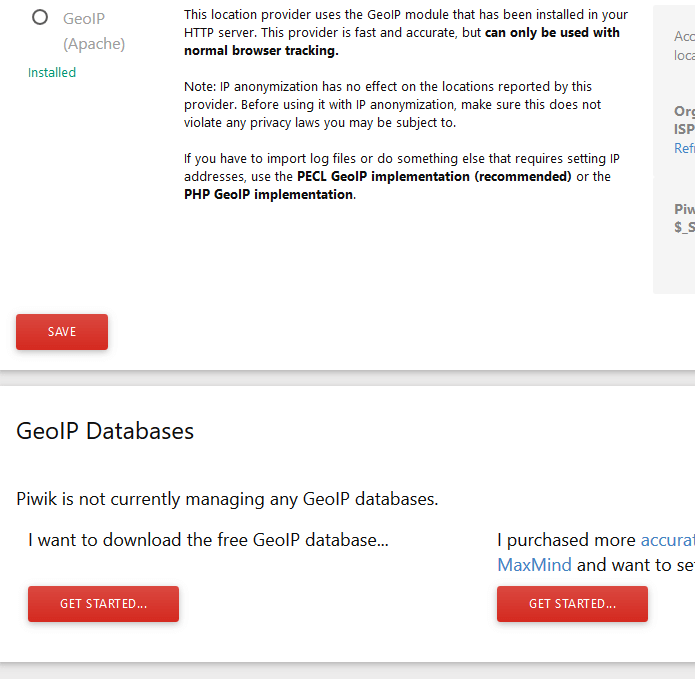 Descargue la base de datos GeoIP para piwik
Descargue la base de datos GeoIP para piwik Eso es todo! Has instalado con éxito Piwik Plataforma de análisis web en su sistema. Para agregar nuevos sitios web para ser rastreados por la aplicación, vaya a Sitios web -> Administrar y usa el Agregar un nuevo sitio web botón.
Después de agregar un nuevo sitio web para ser analizado por PIWIK, inserte el código JavaScript en cada página del sitio web rastreado para iniciar el proceso de seguimiento y análisis.
- « Cómo instalar la tienda de compras de comercio electrónico Zen Cart en Linux
- 6 razones por las cuales Linux es mejor que Windows para servidores »

